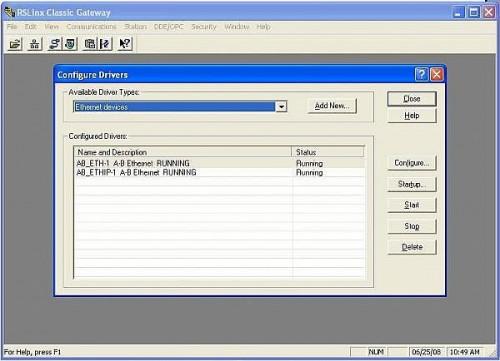Slik importerer PLC data til Excel ved hjelp RSLinx programvare av DDE
For industrielle ingeniører, noen ganger oppstår det behov for å importere prosessdata til en datamaskin for manipulasjon. Opplysningene i PLS resgisters kan importeres til Excel ved hjelp av Dynamic Data Exchange (DDE). DDE kan brukes til å utveksle data mellom to programmer i en server og klient setting. Programmet som har data er serveren og programmet som er å skaffe dataene er klienten.
Bruksanvisning
1 Kontroller at PLS og datamaskinen er koblet til Ethernet. Aktiver DDE kommunikasjon i datamaskinen. Bare gå til Kontrollpanel> Administrative verktøy> Tjenester og aktiver Network DDE og Network DDE DSDM
Åpne opp RSLinx og konfigurere driverne slik at PLS kan sees på nettet. For å gjøre dette, i RSLinx klikk Kommunikasjon> Konfigurer Drivere> Ethernet-enheter. Deretter skriver du inn IP-adressen til PLS.
3 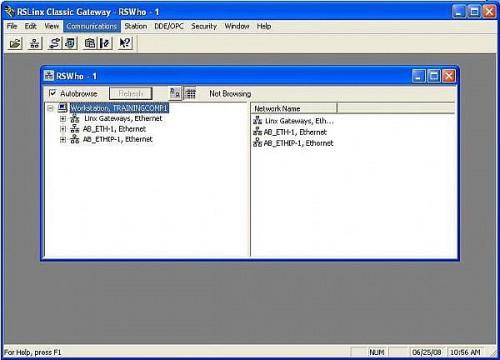
Før du fortsetter, må du kontrollere at PLS er online. For å gjøre dette gå til Kommunikasjon> RSWho. Hvis online deretter gå videre til neste trinn.
4 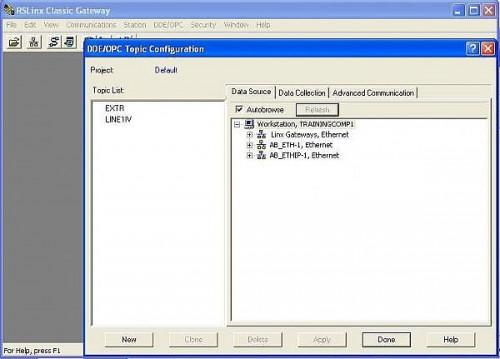
For mennesker kommuniserer, de trenger et tema å snakke om. Derfor må du konfigurere et tema i RSLinx. For å gjøre dette, gå til DDE / OPC> Emne Configuration .... Klikk på Ny og gi den et navn. Deretter knytte dette emnet med PLS ved å klikke på PLC navn i kategorien Datakilde i det samme vinduet klikker da gjelde.
5 Vi er nå klar til å starte en DDE kommunikasjon. Vi må begynne MS Excel og fortelle den hva temaet er, og vi er innstilt. Dette kan gjøres på to måter; ved hjelp av en DDE link og bruke makroer.
6 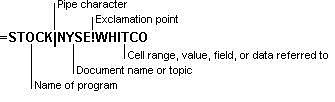
Bruke DDE Link.
7 Ved hjelp av makroer (som finnes i RS Linx Online referanse):
Lese data fra en PLS via DDE krever en makro som følgende. Denne makroen forutsetter at det er et regneark opprettet og lagret som RSLINXXL.XLS. Dette er målet for data som vil bli lest av makroen. Denne rutinen leser et ord:
Sub Word_Read ()
"Åpne DDE link: testsol = DDE Topic
RSIchan = DDEInitiate ( "RSLinx", "testsol")
"Få data og lagrer i datavariabel
data = DDERequest (RSIchan, "N7: 30")
'Lim inn data til valgt område
Range ( "[RSLINXXL.XLS] DDE_Sheet! C7"). Verdi = data
"Nær DDE link
DDETerminate (RSIchan)
End Sub
8 Hurra !! Nå er vi ferdige! Bruk data importert som ønsket.
Hint
- For å bruke makroer i Excel, må du aktivere dem, og noen ganger må sette sikkerhetsnivået til lav.
- RS Linx Online referanse er en stor ressurs for å feilsøke og rette feil.